Al abrir ControlSpace® Designer por primera vez, la mayor parte de la pantalla está ocupada por una pestaña llamada "Vista del Proyecto". A la izquierda de la pantalla hay una ventana acoplada llamada "Lista de Dispositivos". Agregue dispositivos virtuales al diseño arrastrándolos desde la Lista de Dispositivos y colocándolos en la Vista del Proyecto.
Pestañas – ControlSpace El diseñador siempre tendrá una pestaña de Vista de Proyecto. Al agregar un procesador de sonido o un amplificador PowerMatch® a la Vista de Proyecto, se creará una nueva pestaña de Vista de Diseño para cada dispositivo. Al seleccionar una de estas pestañas, se mostrará la programación actual de ese procesador de sonido o amplificador y se podrá editar. También se puede acceder a las pestañas de Vista de Diseño haciendo doble clic en el dispositivo correspondiente en la Vista de Proyecto.
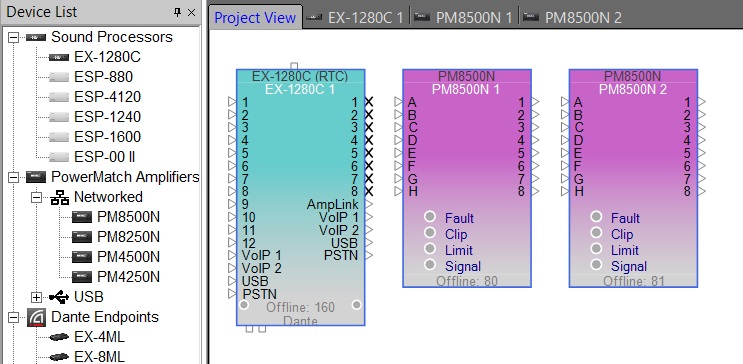
Las pestañas de Vista de diseño no se crean para Dante Puntos finales, centros de control o dispositivos no programables. Estos tipos de dispositivos se programan mediante los paneles de control individuales.
Lista de dispositivos : la lista de dispositivos en el lado izquierdo de la pantalla contiene seis categorías expandibles de dispositivos.
- Procesadores de sonido: todos los procesadores de señales digitales programables actuales.
- PowerMatch Amplificadores – Todos los actuales, programables PowerMatch Amplificadores. Esta categoría se divide en dos subcategorías: amplificadores en red (compatibles con Ethernet) y amplificadores USB (no compatibles con Ethernet).
- Dante Puntos finales – Debajo de la mesa Dante puntos finales, Dante placas de pared, y Dante -micrófonos habilitados que pueden ser controlados directamente por ControlSpace Diseñador.
- Centros de control: Todos los controles de pared.
- Descontinuado: dispositivos que están fuera de producción pero que aún pueden programarse y controlarse mediante ControlSpace Diseñador.
- Dispositivos: esta categoría contiene dispositivos que no son programables por ControlSpace Diseñador, pero se puede agregar al archivo de diseño para ilustrar mejor el sistema.
Con algunas excepciones, estos dispositivos se pueden programar directamente desde ControlSpace Diseñador tras colocarlo en la Vista del Proyecto. Los dispositivos no programables son CC-1, CC-2, CC-3 y todos los de la categoría "Dispositivos". Estos son dispositivos representativos que se añaden a la Vista del Proyecto para ilustrar la disposición del sistema. En el caso de CC-1, CC-2 y CC-3, el dispositivo se conecta físicamente a los puertos GPIO del DSP, que se programan para su funcionalidad. La categoría "Dispositivos" contiene elementos que se incluyen en la Vista del Proyecto para ilustrar la funcionalidad del sistema. Colocar un elemento de la categoría "Dispositivos" en la Vista del Proyecto no afecta la funcionalidad del sistema.
Cableado : Solo hay un tipo de cableado funcional en la Vista del Proyecto. Al usar un controlador de pared programable, este debe asignarse a un DSP del sistema. El controlador de pared puede programarse para controlar parámetros desde varios dispositivos, pero el DSP asignado actúa como puerta de enlace al sistema y mantiene la programación del controlador de pared. Esta asignación se crea conectando el controlador de pared al dispositivo DSP asignado. El cableado entre el controlador de pared y el DSP aparecerá como una línea verde en la Vista del Proyecto para indicar que la asignación se ha realizado. El resto del cableado en la Vista del Proyecto aparecerá como líneas negras para indicar que este cableado es puramente representativo y no afecta la funcionalidad del sistema.
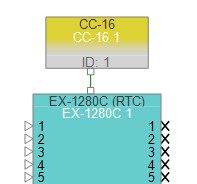
Nodos de salida : Cada nodo de salida de un DSP o amplificador en la Vista del proyecto se representará mediante uno de tres iconos. Cada uno de estos iconos representa un estado diferente de la salida.
- X: Indica que no hay ninguna ruta de señal conectada a ese nodo de salida. No es posible enviar audio a ese nodo de salida.
- Triángulo rojo: indica que hay una ruta de señal conectada a ese nodo de salida; se puede enviar audio a esa salida, pero la salida está actualmente silenciada.
- Triángulo abierto: indica que hay una ruta de señal conectada a ese nodo de salida; se puede enviar audio a esa salida y la salida no está silenciada.
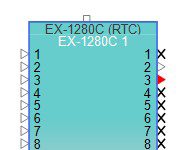
Menús
Menú Archivo: además de las herramientas estándar de Windows, el menú Archivo incluye
- Fusionar proyectos: se utiliza para fusionar un segundo ControlSpace Archivo de proyecto de diseñador en el archivo de proyecto abierto actualmente.
- Información del proyecto: proporciona acceso al panel de información del proyecto, donde se utilizan campos de datos para almacenar información de contacto y notas relevantes para este proyecto.
Menú Editar: además de las herramientas estándar de Windows, el menú Editar incluye
- Copiar parámetros: copia todos los parámetros del objeto actualmente seleccionado al portapapeles.
- Pegar parámetros: Pega todos los parámetros del portapapeles en los objetos seleccionados. Esta opción no estará disponible si el portapapeles está vacío, no hay ningún objeto seleccionado o el objeto seleccionado no coincide con el objeto copiado. Esta función permite pegar parámetros simultáneamente en varios objetos del mismo tipo si todos están seleccionados.
- Alinear: varias opciones de alineación permiten alinear visualmente varios dispositivos u objetos en la pantalla.
Menú Ver: además de las herramientas estándar de Windows, el menú Ver incluye
- Mostrar cuadrícula: cambia la cuadrícula de fondo en la Vista de proyecto o la Vista de dispositivo entre múltiples patrones de cuadrícula o ninguna cuadrícula.
- Ocultar/Mostrar todas las E/S lógicas: alterna la visualización de los nodos de programación lógica en todos los objetos en la Vista del dispositivo.
- Ocultar/Mostrar lógica de procesamiento de señales: alterna la visualización de los nodos de programación lógica solo en objetos de procesamiento de señales.
- Ocultar/Mostrar todos los cables: alterna la visualización de todo el cableado.
- Ocultar/Mostrar cables de audio: alterna la visualización del cableado de audio.
- Ocultar/Mostrar cables lógicos: alterna la visualización del cableado lógico.
- Estado del sistema: muestra los paneles del monitor para todos PowerMatch amplificadores en el proyecto.
- Configuración del estado del sistema: controla el diseño de la información mostrada PowerMatch paneles de estado.
- Estilo de cable: selecciona el estilo de línea automático que se utilizará en el proyecto: línea, ortogonal o Bézier.
- Colores de cable: asigna el color de cable predeterminado para los cables de audio, lógica y red.
- Mostrar cruceta de cableado: alterna la visualización de la cruceta en pantalla completa al realizar el cableado.
- Descripción general: alterna la visualización de la ventana de descripción general a vista de pájaro.
Menú Herramientas – El menú Herramientas incluye
- Establecer temperatura: abre la ventana de temperatura para establecer la temperatura para la cual desea calcular los tiempos de retraso al ingresar pies/metros para establecer los tiempos de retraso.
- Establecer DSP principal: especifica qué dispositivo es el reloj en tiempo real del sistema.
- Recursos DSP: proporciona acceso a los datos de uso de memoria de procesamiento y retardo para el DSP seleccionado actualmente.
- Establecer propiedades de red del proyecto: abre la ventana Propiedades de red del proyecto para permitir la asignación de configuraciones de red del proyecto.
- Establecer contraseña de archivo: abre el cuadro de diálogo Contraseña de archivo para permitir que el archivo actual y cualquier sistema programado con el archivo actual estén protegidos con contraseña.
- Agregar nota: coloca un objeto de nota editable en la vista seleccionada actualmente.
- Silencio del sistema: Activa o desactiva el silenciamiento general de todos los dispositivos del sistema. Esta función solo está disponible cuando el sistema está conectado.
- Alternar modo de espera: alterna el estado de espera de todos los dispositivos conectados que admiten el modo de espera.
- Escanear: detecta hardware en la red local y agrega representaciones virtuales de ese hardware a un nuevo archivo.
- Conectarse/Desconectarse: se conecta o desconecta de los dispositivos conectados.
Menú del sistema: el menú del sistema incluye
- Configuración de NIC del host: permite la asignación de una NIC específica para su uso ControlSpace Diseñador.
- Administrador de hardware: abre la ventana del Administrador de hardware.
- Habilitar/Deshabilitar conexión remota: proporciona acceso al cuadro de diálogo Conexión de red remota para conectarse ControlSpace Diseñador para dispositivos en una subred diferente.
- Habilitar/Deshabilitar Dante Control – Determina si Dante Las propiedades están controladas por ControlSpace Diseñador o por otro software ( Dante Controlador).
- Dante Propiedades – Abre la Dante Cuadro de diálogo Propiedades. Solo disponible cuando Dante Control por ControlSpace El diseñador está habilitado.
- Habilitar enrutamiento dinámico: habilita Dante Enrutamiento dinámico.
- Recuperar diseño guardado: recupera el diseño guardado de un dispositivo de red (sin intentar conectarse al dispositivo) y abre el diseño en ControlSpace Diseñador.
- Guardar el diseño recuperado en archivo: recupera el diseño guardado de un dispositivo de red (sin intentar conectarse al dispositivo) y guarda el diseño recuperado como un archivo.
Menú Ventana – El menú Ventana incluye
- Lista de dispositivos: alterna la visualización de la ventana Lista de dispositivos.
- Directorio del proyecto: alterna la visualización de la ventana Directorio del proyecto.
- Propiedades: alterna la visualización de la ventana Propiedades.
- Conjuntos de parámetros: alterna la visualización de la ventana Conjuntos de parámetros.
- Grupos: alterna la visualización de la ventana Grupos.
- RCGroups: alterna la visualización de la ventana RCGroups.
- Temporizadores: alterna la visualización de la ventana Temporizadores.
- Ocultar todo: elimina todas las ventanas.
- Cargar a posiciones predeterminadas: abre todas las ventanas predeterminadas y restablece todas las posiciones de las ventanas a sus valores predeterminados.
